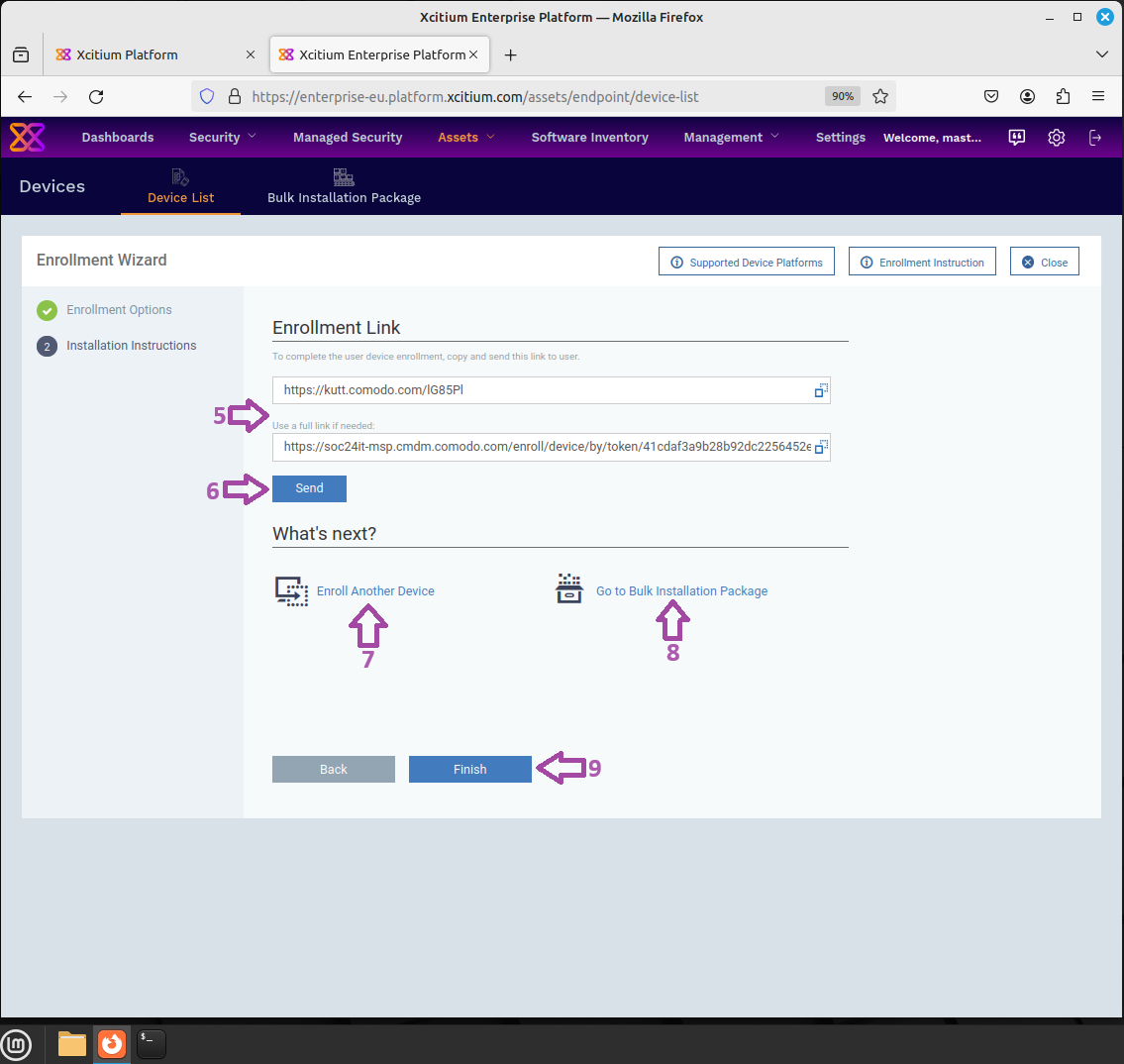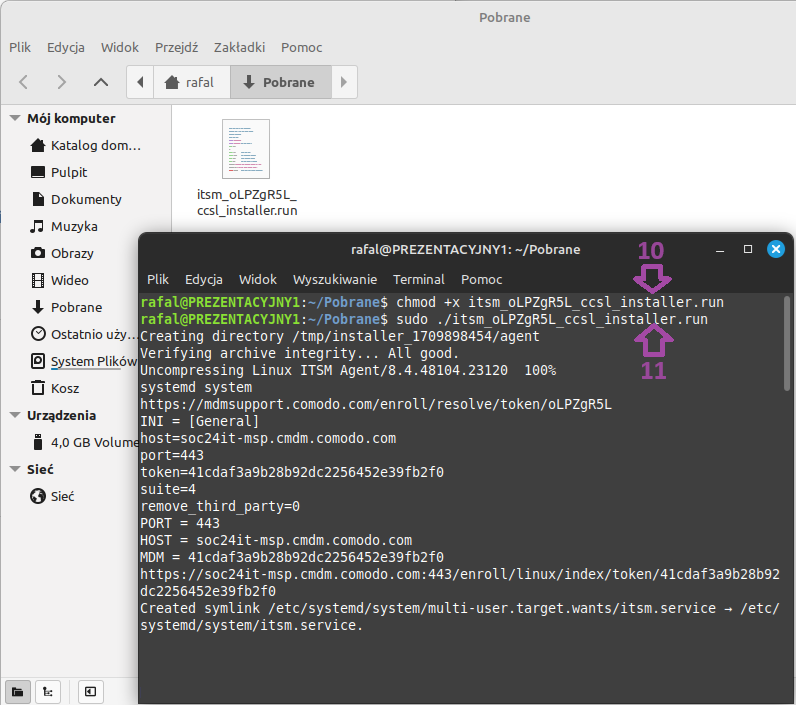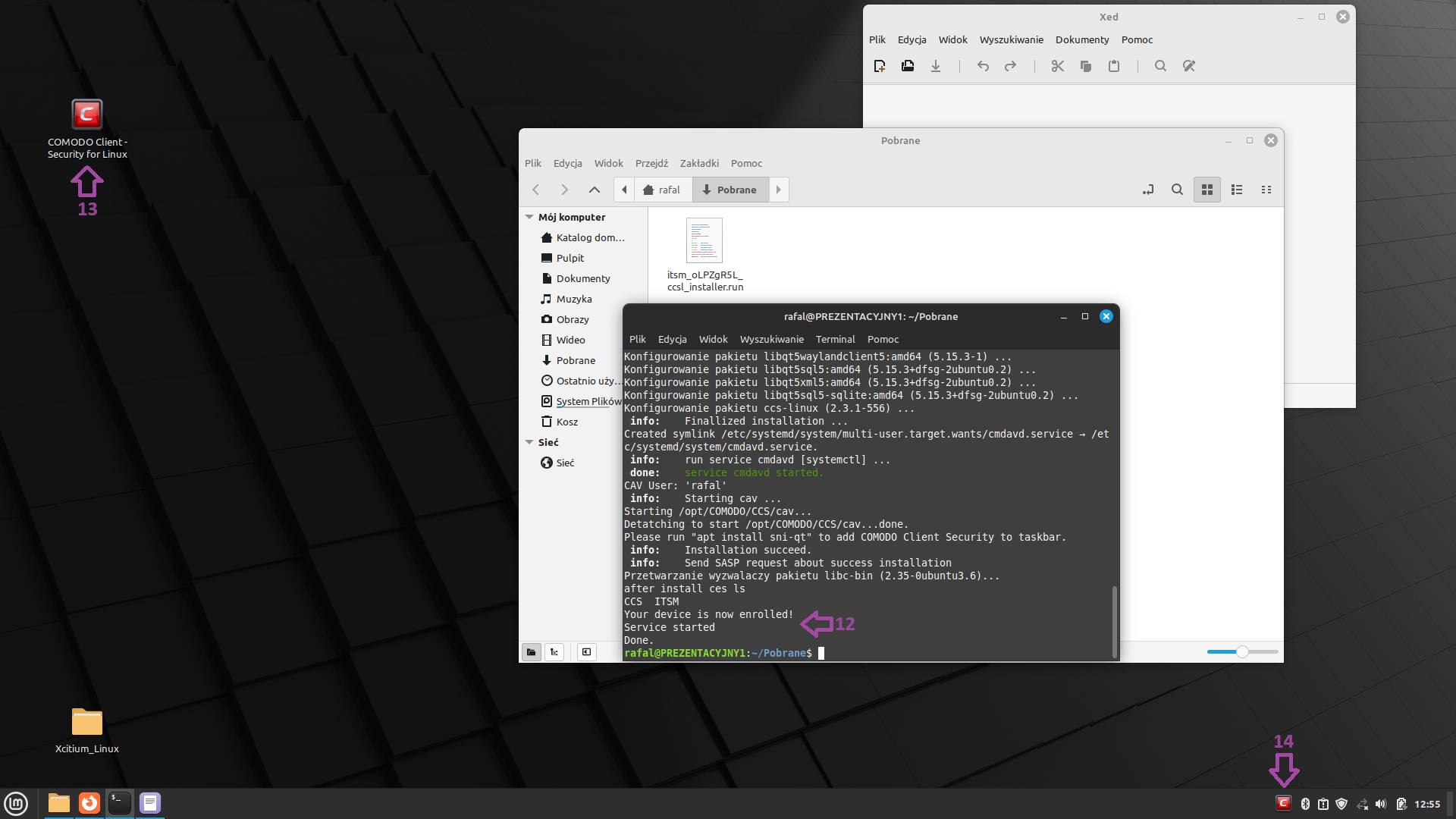Przed przeprowadzeniem procesu wdrożenia dedykowanego dla systemów Linux, zapoznajemy się z instrukcją ogólną i wykonujemy ją krok po kroku: 1.3. Wdrożenie urządzenia (zabezpieczenia.it)
Select Enrollment Type [1]
– Enroll and Protect / Just Enroll – wybór pomiędzy instalacją klienta komunikacji wraz z klientem bezpieczeństwa (zalecany) lub bez niego.
Choose Platform [2]
[5] – do wyboru skrócona lub długa wersja linku do pakietu instalacyjnego (*.RUN). Uruchamiamy go na urządzeniu końcowym, które po ponownym uruchomieniu zgłosi się do konsoli zarządzającej i będzie widoczne na liście urządzeń.
[Send] [6] – opcja wysłania linku na adres e-mail.
Enroll Another Device [7] – wznawiamy działanie kreatora, celem wdrożenia kolejnego urządzenia.
Go to Bulk Installation Package [8] – kierujemy się do zakładki Assets -> Devices -> Bulk Installation Package; więcej tutaj: Bulk Installation Package (zabezpieczenia.it)
[Finish] [9] – kończymy pracę kreatora i wracamy do listy urządzeń.
Instalacja klienta
Z poziomu linii poleceń lokalizujemy katalog za paczką instalacyjną, a następnie plikowi z unikalną nazwą zawierającą klucz licencyjny, nadajemy atrybut wykonywalności komendą chmod +x [10] , po czym uruchamiamy instalator z uprawnieniami administratora używając komendy sudo ./ [11]; przykładowo:
chmod +x itsm_oLP2gRSL_ccsl_installer.run sudo ./itsm_oLP2gRSL_ccsl_installer.run
Po przejściu przez proces instalacji i ewentualnego pobrania dodatkowych pakietów, konsola CLI powiadamia o zakończeniu wdrożenia [12].
Jeżeli dystrybucja systemu Linux posiada GUI, stosowny skrót do klienta bezpieczeństwa, pojawia się również na pulpicie [13] oraz w pasku zadań “Tray” [14].
Jeżeli dystrybucja systemu Linux posiada GUI, stosowny skrót do klienta bezpieczeństwa, pojawia się również na pulpicie [13] oraz w pasku zadań “Tray” [14].
Odinstalowanie ręczne/lokalne bez użycia konsoli, wykonujemy poleceniami:
sudo systemctl stop itsm
sudo systemctl disable itsm
sudo rm -f /etc/systemd/system/itsm.service
sudo rm -rf /opt/COMODO